win10启动目录怎么打开 win10开机启动文件夹路径在哪里
更新时间:2024-01-19 09:56:40作者:zheng
我们在使用win10电脑的时候可以打开电脑的启动目录来快速打开目录中的文件,有些用户就想要打开win10电脑的启动目录,但是却不知道win10开机启动文件夹路径在哪里,今天小编就给大家带来win10启动目录怎么打开,如果你刚好遇到这个问题,跟着我的方法来操作吧。
推荐下载:win10精简版64位
方法如下:
方法一:
1、把该应用程序的快捷方式放到【系统启动文件夹】里:C:ProgramDataMicrosoftWindowsStart MenuProgramsStartUp 文件夹中。
2、按【Windows +R】打开运行窗口,在输入框输入【shell:Common Startup】回车打开启动目录。将需要开机启动的应用程序快捷方式放入即可。
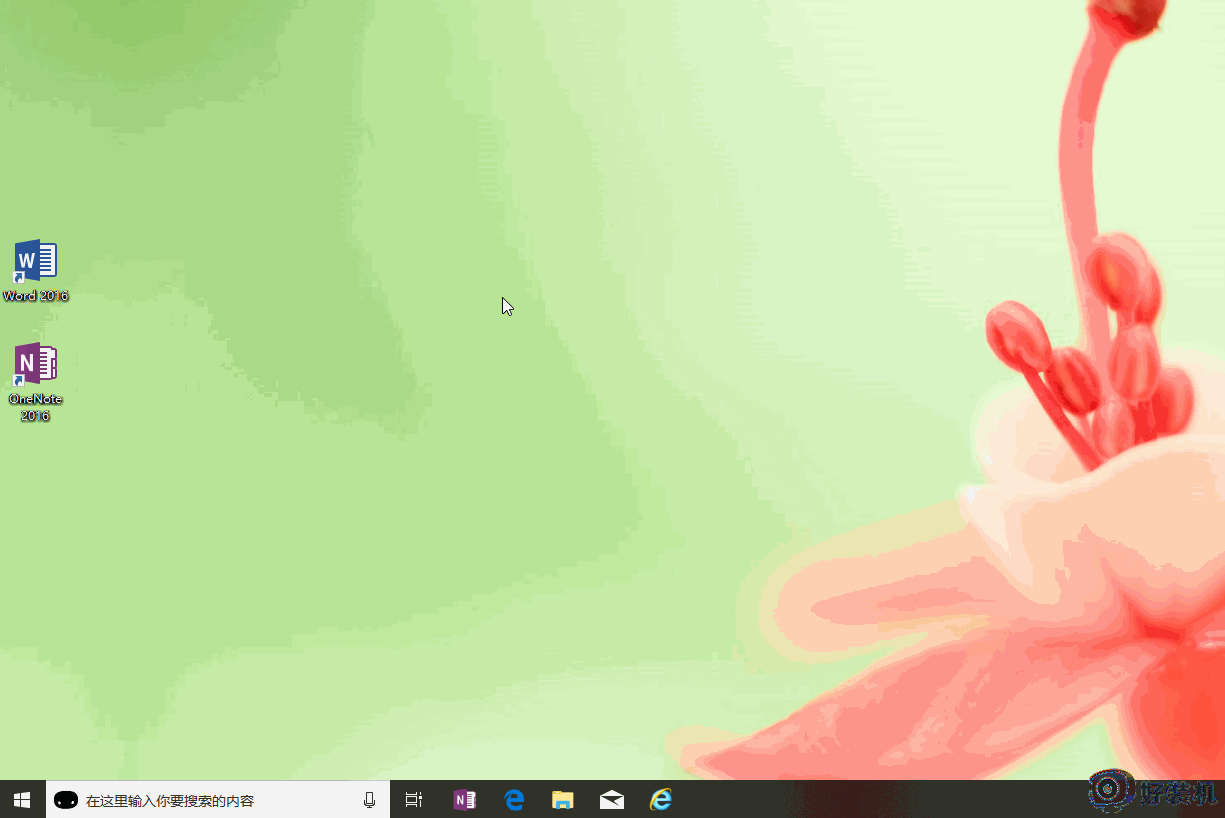
方法二:
1、我们首先打开桌面上的“我的电脑”。

2、然后在上方的路径当中输入“C:ProgramDataMicrosoftWindowsStart MenuProgramsStartUp”。
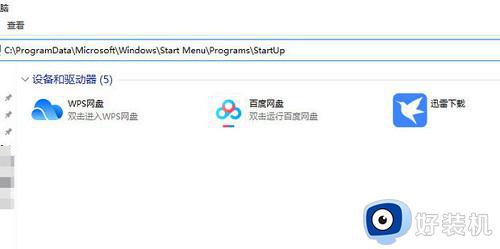
3、最后点击回车键,我们就会跳转到启动文件夹当中了。
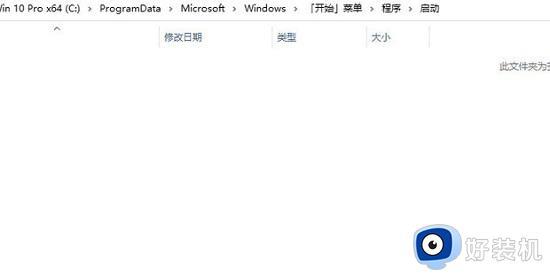
win10启动目录怎么打开就为大家介绍到这里了。若是你也遇到同样情况的话,不妨参考本教程操作看看!
win10启动目录怎么打开 win10开机启动文件夹路径在哪里相关教程
- windows10开机启动文件夹如何打开 windows10启动文件夹路径在哪里
- win10启动目录文件夹怎么打开 如何打开win10电脑的启动目录
- win10启动目录在哪里打开 win10启动文件怎么打开
- win10自启动文件夹位置在哪里 打开win10自启动文件夹位置的方法
- win10系统开机启动文件夹在哪里 如何找到win10的启动文件夹
- win10启动文件夹的开启方法 win10怎么开启启动文件夹
- win10录制视频保存在哪个文件夹 win10录制视频保存路径介绍
- 如何设置win10开机自启文件夹 win10开机自启文件夹的操作方法
- windows10启动项在哪个文件夹 windows10打开启动项文件夹的方法步骤
- win10把users移到d盘怎么操作 win10修改users目录路径的方法
- win10拼音打字没有预选框怎么办 win10微软拼音打字没有选字框修复方法
- win10你的电脑不能投影到其他屏幕怎么回事 win10电脑提示你的电脑不能投影到其他屏幕如何处理
- win10任务栏没反应怎么办 win10任务栏无响应如何修复
- win10频繁断网重启才能连上怎么回事?win10老是断网需重启如何解决
- win10批量卸载字体的步骤 win10如何批量卸载字体
- win10配置在哪里看 win10配置怎么看
win10教程推荐
- 1 win10亮度调节失效怎么办 win10亮度调节没有反应处理方法
- 2 win10屏幕分辨率被锁定了怎么解除 win10电脑屏幕分辨率被锁定解决方法
- 3 win10怎么看电脑配置和型号 电脑windows10在哪里看配置
- 4 win10内存16g可用8g怎么办 win10内存16g显示只有8g可用完美解决方法
- 5 win10的ipv4怎么设置地址 win10如何设置ipv4地址
- 6 苹果电脑双系统win10启动不了怎么办 苹果双系统进不去win10系统处理方法
- 7 win10更换系统盘如何设置 win10电脑怎么更换系统盘
- 8 win10输入法没了语言栏也消失了怎么回事 win10输入法语言栏不见了如何解决
- 9 win10资源管理器卡死无响应怎么办 win10资源管理器未响应死机处理方法
- 10 win10没有自带游戏怎么办 win10系统自带游戏隐藏了的解决办法
